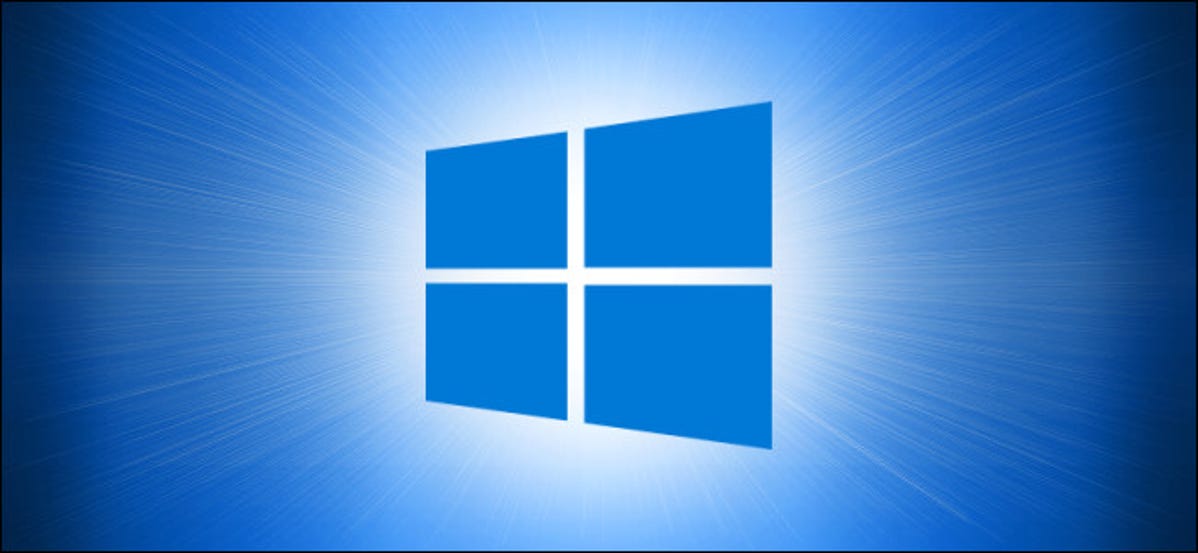
Fitur Focus Assist Windows 10 adalah cara praktis untuk menjaga konsentrasi Anda saat bekerja atau bermain game. Dimulai dengan pembaruan Oktober 2020, Windows 10 sekarang secara otomatis menyembunyikan pemberitahuan Focus Assist tertentu yang memperingatkan Anda ketika Focus Assist diaktifkan atau dinonaktifkan. Jika Anda ingin mengembalikannya, mudah untuk mengubahnya di Pengaturan. Begini caranya.
Pertama, luncurkan “Pengaturan.” Cara tercepat untuk melakukannya adalah dengan membuka menu Start dan mengklik ikon roda gigi.
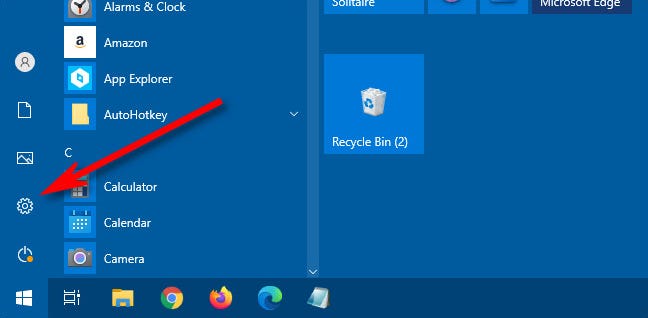
Di “Pengaturan,” klik “Sistem.”
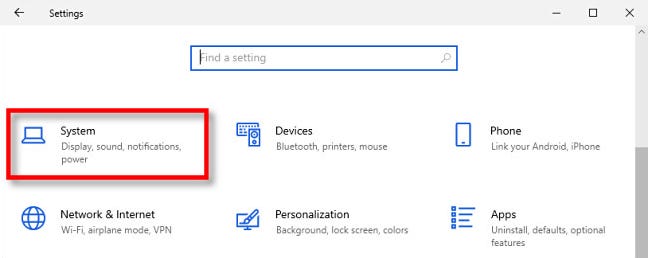
Selanjutnya, klik “Fokus Assist” di bilah sisi.
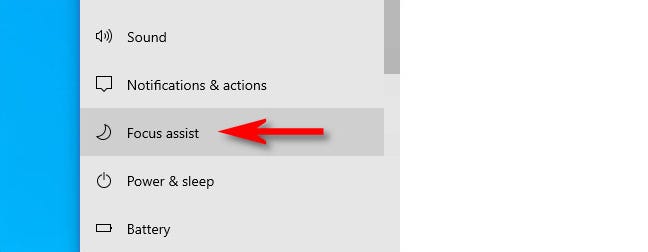
Dalam pengaturan “Fokus aAssist”, gulir ke bawah hingga Anda melihat bagian “Aturan Otomatis”. Anda akan melihat empat sub-bagian: “Selama waktu ini”, “Saat saya menduplikasi tampilan saya”, “Saat saya bermain game”, dan “Saat saya menggunakan aplikasi dalam cara layar penuh. ”
Untuk saat ini, aktifkan keempat aturan Otomatis “Aktif” menggunakan sakelar di sebelahnya. Bahkan jika Anda tidak bermaksud menggunakannya nanti, ini akan memungkinkan Anda untuk mengonfigurasinya lebih lanjut di langkah-langkah berikutnya.
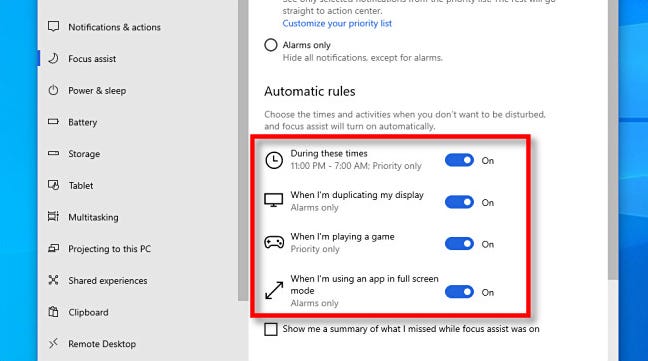
Selanjutnya, kita perlu mengunjungi beberapa sub-bagian tersembunyi dari halaman bantuan Fokus. Pertama, klik pada kata-kata, “Selama masa-masa ini.” Itu tidak terlihat seperti tombol, tetapi Anda dapat mengkliknya.
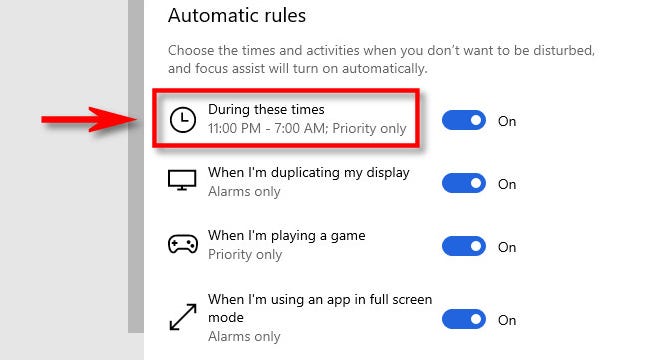
Iklan
Sub-halaman Pengaturan baru akan muncul. Di dalam halaman itu, lihat ke bawah dan centang kotak berlabel “Tampilkan pemberitahuan di pusat tindakan saat bantuan fokus diaktifkan secara otomatis.”
(Jika Anda tidak melihat kotak centang, itu berarti aturan dimatikan. Geser tombol untuk aturan ke “Aktif” dan opsi kotak centang akan muncul.)
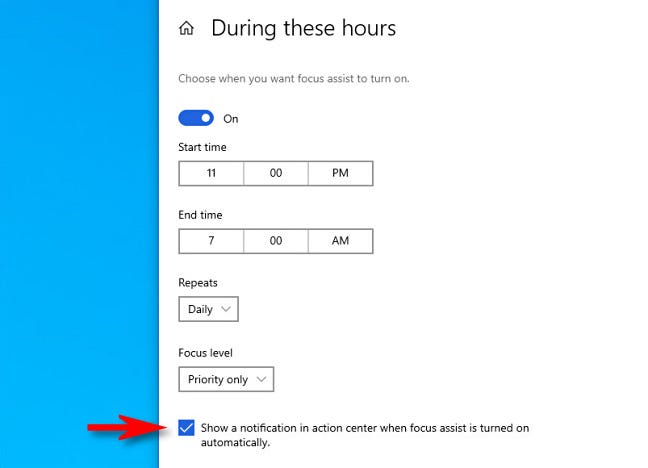
Setelah itu, ulangi langkah yang sama dengan tiga aturan otomatis lainnya, “Saat saya menduplikasi tampilan saya”, “Saat saya bermain game”, dan “Saat saya menggunakan aplikasi dalam cara layar penuh”. Klik masing-masing, satu per satu, dan ketika layar Pengaturan baru muncul, centang kotak “Tampilkan pemberitahuan di pusat tindakan saat bantuan fokus diaktifkan secara otomatis” di setiap halaman.

Setelah Anda mencentang keempat kotak di empat subbagian, kembali ke halaman pengaturan Bantuan Fokus utama. Dengan menggunakan sakelar di samping setiap aturan, matikan salah satu aturan Otomatis yang tidak Anda rencanakan untuk digunakan.
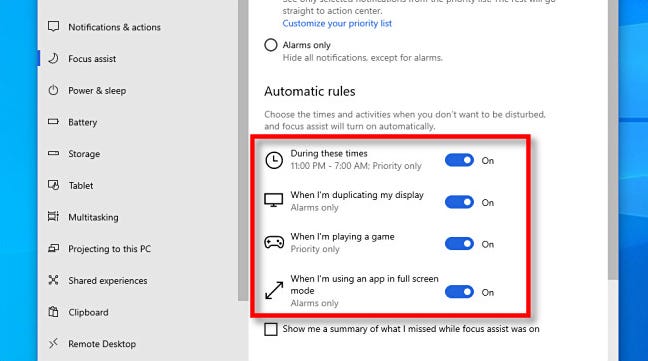
Terakhir, lihat di dekat bagian bawah halaman pengaturan Focus Aasist utama, tepat di bawah bagian “Aturan otomatis”. Beri tanda centang di kotak di samping “Tampilkan ringkasan tentang apa yang saya lewatkan saat bantuan fokus aktif.”
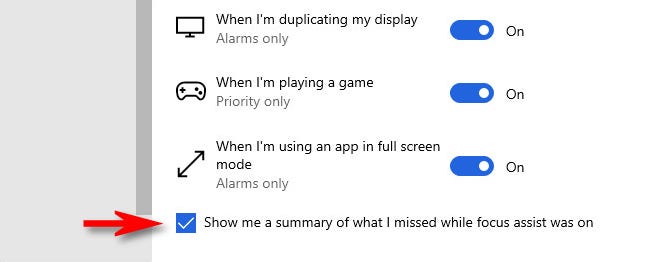
Setelah itu, keluar dari “Pengaturan.” Saat berikutnya Focus Assist dipicu oleh salah satu aturan otomatisasi Anda, Anda akan mendapatkan pemberitahuan tentang hal itu— seperti masa lalu yang indah. Dan setelah Anda selesai dengan tugas tertentu dan Focus Assist dimatikan, Anda akan mendapatkan notifikasi lain yang merangkum semua notifikasi yang Anda lewatkan saat Anda fokus. Tetap fokus!
TERKAIT: Cara Menonaktifkan Notifikasi Bantuan Fokus Mengganggu Windows 10